Любая операционная среда нуждается в систематическом обслуживании. Однако не каждый пользователь понимает это. Тем не менее, буквально всем обладателям компьютерной техники хочется, чтобы их вычислительные девайсы работали всегда безотказно и в полном согласии с их представлениями о производительности и функциональности. Как вы понимаете, чтобы воплотить все наши пользовательские чаяния в жизнь, необходима оптимизация — это и есть главное условие, требующее незамедлительного выполнения. Не важно, в каких целях вы используете свой ПК, как часто вы на нем работаете, и даже без разницы, каков ваш уровень подготовки. Даже новичок, чьи познания в компьютерной области равны абсолютному нулю, буквально после прочтения нескольких абзацев представленной статьи сможет самостоятельно настроить Windows-систему на высокую производительность и потрясающее быстродействие, а поможет ему в этом специальная программа для оптимизации. С вашего позволения, начнем!
Вместо введения: об электронике и насущном
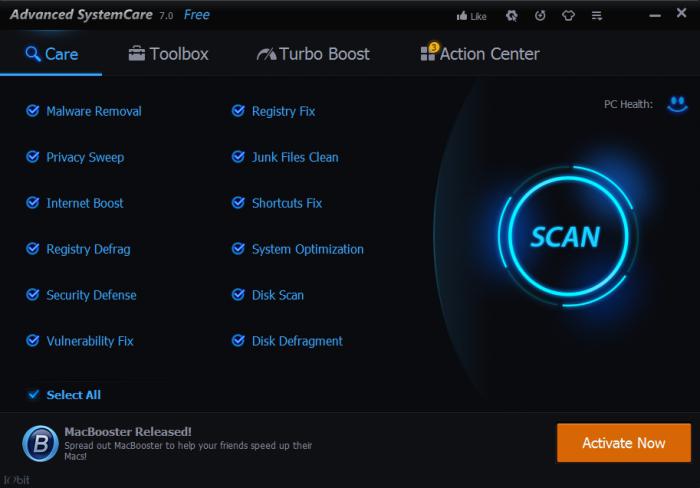
Быть может, вы сталкивались с жутким компьютерным явлением - "заторможенностью". Возможно, вы не понаслышке знакомы с ситуацией, когда система напрочь отказывается подчиняться клавиатурным и манипуляторным командам. Все это - результат пользовательской безучастности, а в некоторых случаях и безалаберности, которая свойственна людям легкомысленным и безответственным. Впрочем, оставим мораль для безнадег, а сами последуем дальше, так как оптимизация — это увлекательный, интересный, а самое главное - весьма полезный процесс. Читаем!
Сложный алгоритм модификации и невероятно легкий процесс его реализации
Итак, для того чтобы заставить нашу Windows ОС «летать», нужно разрешить целый комплекс задач по оптимизации.
- Произвести полную очистку дискового пространства от накопившегося цифрового мусора, после чего выполнить дефрагментацию винчестера.
- Далее необходимо оптимально настроить визуальные эффекты.
- Затем следует перейти к редактированию списка автозагрузки.
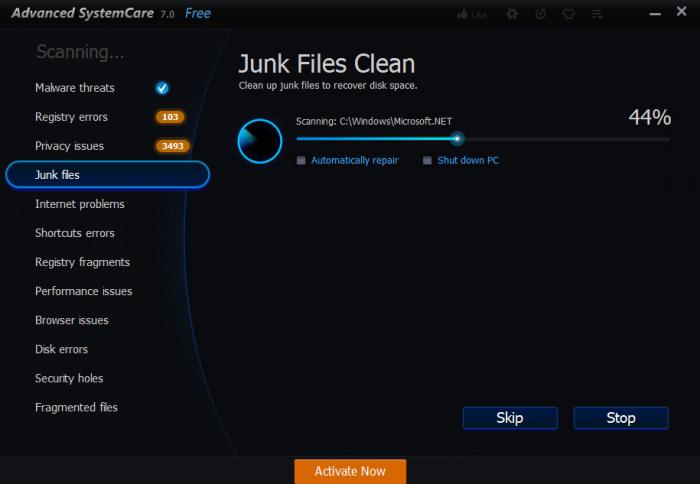
- После чего следуют очистка и дефрагментация системного реестра.
- А также проведение диагностики памяти.
- Оптимизация — это еще и отключение лишних (неиспользуемых) Windows-служб.
- И наконец, задействование дополнительных технологий ускорения.
Как вы успели уже убедиться, достаточно внушительный список требует нашего непосредственного участия. Этим мы и займемся.
Комфортное решение программного характера: чудесное ПО и эффективные твикеры
Как и было обещано ранее, от вас действительно не требуется каких-либо специализированных знаний. Тем не менее, внимательность в борьбе с цифровой анархией - ценное качество, а посему внимайте с должным прилежанием тому, о чем узнаете из представленного материала.
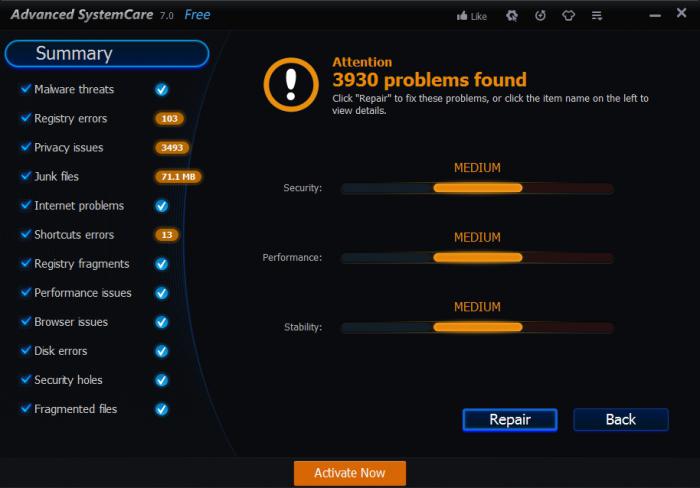
Advanced SystemCare 7 Free — герой нашего повествования. Это не просто программа для оптимизации компьютера, это многофункциональный агрегатор с невероятно широким спектром применения. Во-первых, данный софт можно скачать, а затем использовать абсолютно бесплатно. Ну, а простота в управлении достойна называться комфортной. Реклама здесь - излишний элемент, рассмотрим объект нашего внимания более детально.
Сканирование системы на предмет наличия вредоносного ПО
Представленная программа для оптимизации компьютера на зависть конкурентам оснащена встроенным антивирусным сканером. В первом окне необходимо задействовать кнопку «Полная проверка», что в итоге приведет к запуску специальной утилиты безопасности. Достаточно мощный сканер способен выявить вредоносный код, после чего последует его незамедлительное удаление. В зависимости от объема вашего жесткого диска, а также учитывая ряд других аппаратных значений, может потребоваться довольно много времени на полную проверку вашего ПК. Но дело того стоит. Во всяком случае во время сканирования можно использовать и другой функционал данного софта.
Вкладка «Уход»: оптимизация — это один клик мышкой
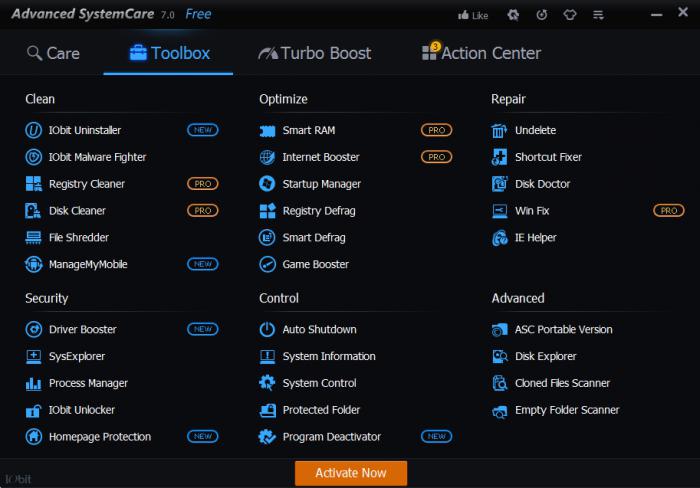
По умолчанию не все чекбоксы в этом окне активированы. Однако рекомендуется задействовать весь представленный арсенал. Активируйте опцию «Выбрать все» и нажмите на круглую кнопку «Пуск». В следующей рабочей области программы вы сможете наблюдать за процессом, так сказать, воочию. По завершении нажмите клавишу «Исправить». Кнопка «Финиш» вернет вас в исходное окно.
«База инструментов» — раздел, в котором разбегаются глаза
Не многие программы для оптимизации работы компьютера обладают столь существенным списком различных утилит. Вам стоит на это взглянуть, так как их количество действительно потрясает воображение. На момент написания обзора таких инструментов насчитывалось 28 единиц. Воспользовавшись каждым из них, вы сможете добиться существенного прироста в производительности.
В заключение
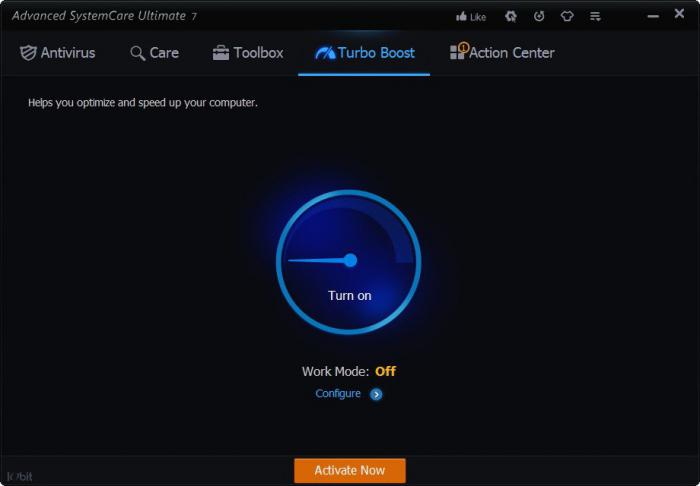
Конечно же, существуют и другие программы для оптимизации работы компьютера, однако не все из них могут сравниться с Advanced SystemCare 7 Free как по функционалу, так и по скорости работы. Вместе с тем за вами всегда остается право выбора. Ну, а веским аргументом целесообразности использования именно этого софта можно считать его бесплатность и, конечно же, комфорт в использовании. Кстати, в программе предусмотрена опция автоматического обслуживания, а это может оказаться весьма полезной функцией для тех, кто часто забывает о моменте обслуживания. Нажмите на значок в виде шестеренки (верхняя правая область окна) и выставьте параметр «Автоуход». После того как вы задействуете данный режим, в том случае, если ваш комп будет находиться в состоянии простоя, запустится предусмотренная программа для оптимизации ПК. Как видите, все продумано до мелочей. К сожалению, в рамках данной статьи не представляется возможным рассказать обо всех достоинствах Advanced SystemCare 7 Free, но ведь, согласитесь, это повод для того, чтобы собственноручно поюзать невероятно полезный софт. Что ж, успехов вам в оптимизации и стабильного «полета» вашей системе!


























